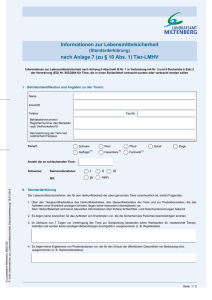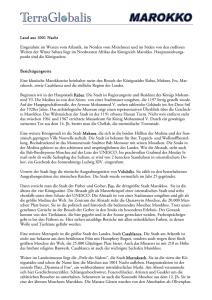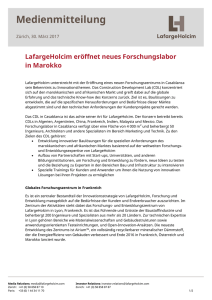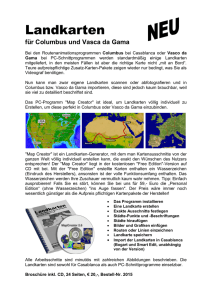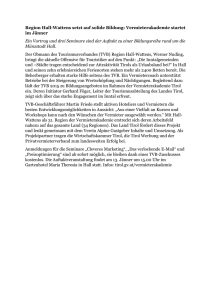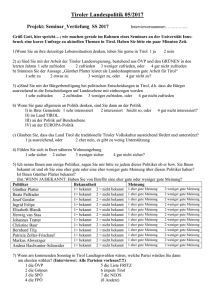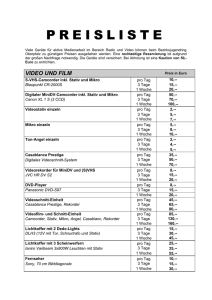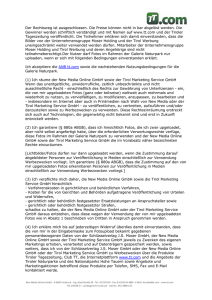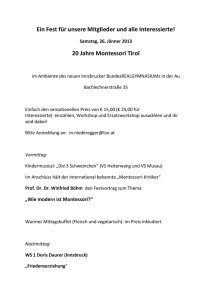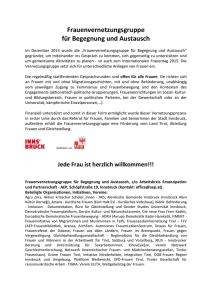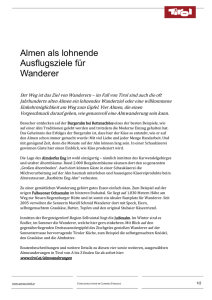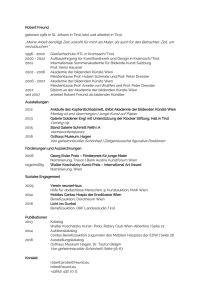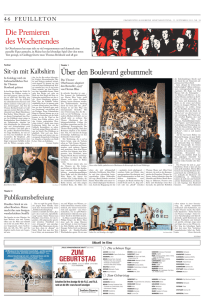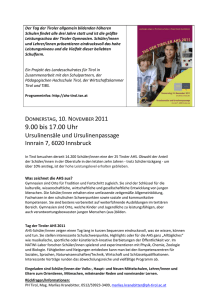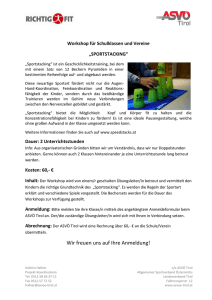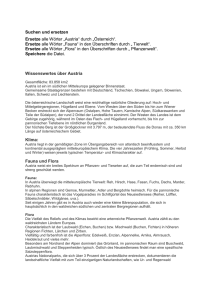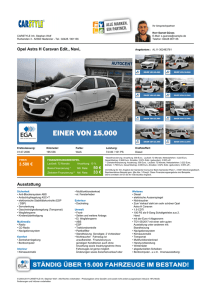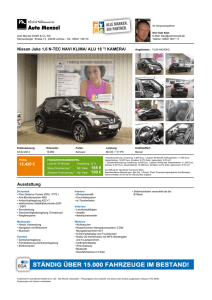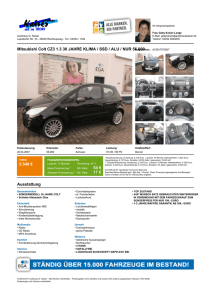beschreibung - Casablanca Hotelsoftware
Werbung
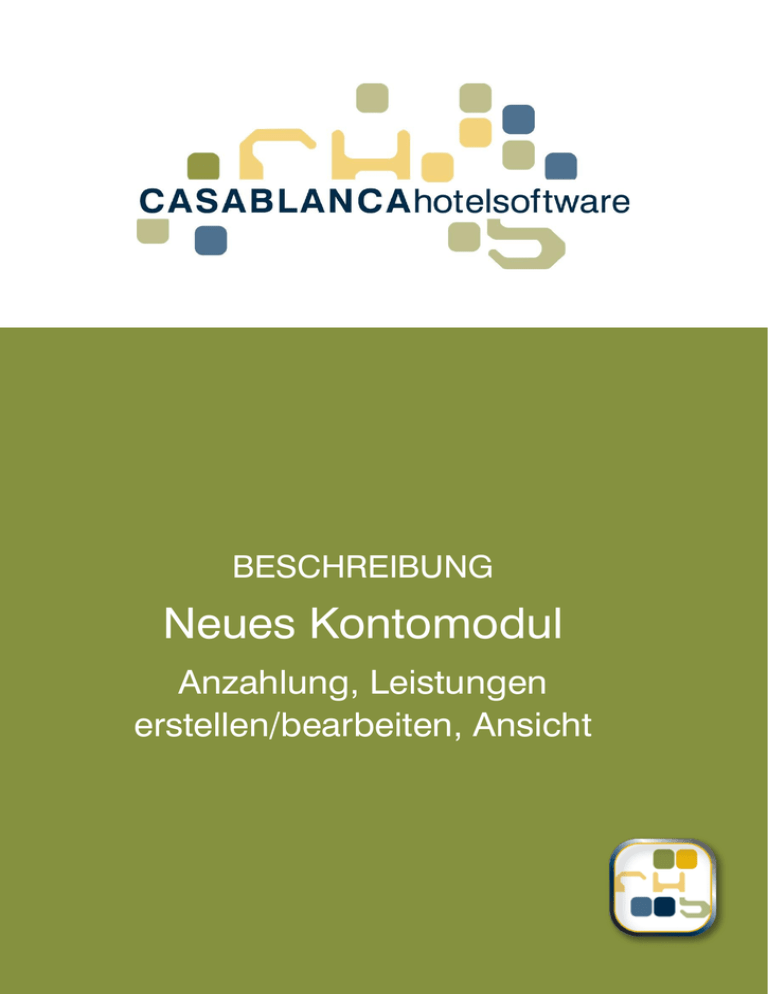
BESCHREIBUNG Neues Kontomodul Anzahlung, Leistungen erstellen/bearbeiten, Ansicht CASABLANCAhotelsoftware gmbh - Öde 58 - 6491 Schönwies - Tirol - Austria T +43 (0) 5418 5622 - F +43 (0) 5418 5622 17 - [email protected] - www.casablanca.at Casablanca Hotelsoftware Neues Kontomodul (Letzte Aktualisierung: 01.02.2017) 1 Inhaltsverzeichnis 2 3 4 5 Anzahlung aufbuchen ...................................................................................................3 2.1 Wie erkenne ich, dass eine Anzahlung offen ist? ....................................................... 3 2.2 Konto öffnen ................................................................................................................ 3 2.3 Anzahlung aufbuchen ................................................................................................. 4 Leistungen aufbuchen...................................................................................................6 3.1 Konto öffnen ................................................................................................................ 6 3.2 Neue Leistung aufbuchen ........................................................................................... 6 Ansicht der Daten auf dem Kontomodul ......................................................................8 4.1 Überblick & Navigation der Kontodaten ..................................................................... 8 4.2 Bereits erstellte Rechnungen auf dem Konto (Storniert, Offen, Bezahlt) ................... 9 4.3 Ereignisprotokoll (Log des Kontos) .......................................................................... 10 Leistungen bearbeiten ................................................................................................12 5.1 Artikel/Leistungen bearbeiten ................................................................................... 12 5.1.1 Rabatt hinzufügen ......................................................................................................... 12 5.1.2 Zusatzinformation einem Artikel hinzufügen ................................................................ 13 5.1.3 Stornieren eines Artikels ............................................................................................... 13 5.1.4 Änderungen rückgängig machen ................................................................................... 14 5.1.5 Rechnung ausgleichen ................................................................................................... 14 5.1.6 Arrangement anpassen ................................................................................................. 15 CASABLANCAhotelsoftware gmbh - Öde 58 - 6491 Schönwies - Tirol - Austria T +43 (0) 5418 5622 - F +43 (0) 5418 5622 17 - [email protected] - www.casablanca.at Seite |3 2 Anzahlung aufbuchen 2.1 Wie erkenne ich, dass eine Anzahlung offen ist? Der gelbe Punkt auf einer Reservierung symbolisiert, dass eine Anzahlung noch nicht eingegangen ist. 2.2 Konto öffnen Um die Anzahlung aufzubuchen, muss das Zimmerkonto geöffnet werden. (Doppelklick auf die Reservierung / Reservierungspfeil). Um ein Gruppenkonto zu öffnen Rechtsklick auf Reservierung „Gruppenkonto“ CASABLANCAhotelsoftware gmbh - Öde 58 - 6491 Schönwies - Tirol - Austria T +43 (0) 5418 5622 - F +43 (0) 5418 5622 17 - [email protected] - www.casablanca.at Seite |4 2.3 Anzahlung aufbuchen Durch einen Klick in das Kästchen, wird dieses markiert und die Anzahlung kann direkt aufgebucht werden. Das neue Fenster öffnet sich automatisch und die Anzahlungsart kann ausgewählt werden. Der Preis (300,00) wird automatisch von der Reservierungsmaske übernommen. Bei einer Bank-Anzahlung muss links unten das Datum angegeben werden, an dem die Anzahlung überwiesen wurde. Die Eingabe wird mit „Ok“ bestätigt und man gelangt zurück auf die Kontomaske. CASABLANCAhotelsoftware gmbh - Öde 58 - 6491 Schönwies - Tirol - Austria T +43 (0) 5418 5622 - F +43 (0) 5418 5622 17 - [email protected] - www.casablanca.at Seite |5 Hier müssen alle Änderungen mit „Speichern“ gesichert werden. Nun ist auch der gelbe Punkt auf dem Reservierungspfeil verschwunden. CASABLANCAhotelsoftware gmbh - Öde 58 - 6491 Schönwies - Tirol - Austria T +43 (0) 5418 5622 - F +43 (0) 5418 5622 17 - [email protected] - www.casablanca.at Seite |6 3 Leistungen aufbuchen 3.1 Konto öffnen Um das Konto zu öffnen, wird mit der rechten Maustaste auf die Reservierung geklickt. Am grünen Punkt ist erkennbar, auf welches Konto das Arrangement aufgebucht wurde (in diesem Fall „Zimmerkonto“). >> Doppelklick auf den Reservierungspfeil öffnet immer das Zimmerkonto! 3.2 Neue Leistung aufbuchen Mit dem Button „Neu“ (Tastenkürzel F3) kann eine neue Leistung verbucht werden. Nach Klick darauf, öffnet sich die Artikel-Maske. CASABLANCAhotelsoftware gmbh - Öde 58 - 6491 Schönwies - Tirol - Austria T +43 (0) 5418 5622 - F +43 (0) 5418 5622 17 - [email protected] - www.casablanca.at Seite |7 Dort werden alle Artikel, die in den Stammdaten hinterlegt wurden, angezeigt. Ganz oben in der Zeile können Artikel gesucht werden (ist beim Öffnen der Maske automatisch ausgewählt. Das heißt es kann direkt gesucht werden ohne die Zeile anzuklicken). In der linken Spalte können Artikel nach Artikelgruppen gefiltert werden, in der mittleren Spalte kann der gewünschte Artikel ausgewählt werden und in der rechten Spalte können Informationen über den Artikel eingesehen werden. Falls bei einem Artikel mehrere Saisons-Preise hinterlegt sind (Bsp. Skipass), kann im Bereich „Preise“ zwischen den Preisen gewechselt werden. Ganz unten kann ggfs. das Buchungsdatum (relevant bei Bankanzahlung/Überweisung), die Menge und der Preis des Artikels angepasst werden. Zum Schluss muss alles mit „Ok“ gespeichert werden. Die Leistung wird jetzt auf dem Konto dargestellt. Zuletzt müssen die Änderungen noch gespeichert werden, um die Aktion abzuschließen. CASABLANCAhotelsoftware gmbh - Öde 58 - 6491 Schönwies - Tirol - Austria T +43 (0) 5418 5622 - F +43 (0) 5418 5622 17 - [email protected] - www.casablanca.at Seite |8 4 Ansicht der Daten auf dem Kontomodul 4.1 Überblick & Navigation der Kontodaten Am Zimmerkonto werden alle aufgebuchten Leistungen des Zimmers dargestellt, von denen noch keine Rechnung erstellt wurde. Unten rechts ist die Summe und der offene, noch zu begleichende Betrag dargestellt. Links unten wird der Aufenthaltszeitraum und die Anzahlung angezeigt. Daneben wird die Mehrwertsteuer der Leistungen dargestellt. Wurde eine Leistung mit Linksklick ausgewählt, wird die Summe der ausgewählten Zeilen angezeigt. Neben der Summe wird angezeigt, wann und von wem die Leistung verbucht wurde. Durch Halten der STRG-Taste können mehrere Zeilen gleichzeitig ausgewählt werden. CASABLANCAhotelsoftware gmbh - Öde 58 - 6491 Schönwies - Tirol - Austria T +43 (0) 5418 5622 - F +43 (0) 5418 5622 17 - [email protected] - www.casablanca.at Seite |9 Das Datum, die Menge, der Preis und der Rabatt kann mit einem Doppelklick verändert werden (Änderung von Datum und Menge bei Arrangements nicht möglich; mit Rechtsklick „ändern“ wäre dies möglich). Änderungen werden mit der Enter-Taste bestätigt. Alle Änderungen können mit dem „Rückgängig“-Button auf den Ausgangszustand gesetzt werden. ACHTUNG! Nachdem gespeichert wurde, kann nichts mehr rückgängig gemacht werden! 4.2 Bereits erstellte Rechnungen auf dem Konto (Storniert, Offen, Bezahlt) Bereits erstellte Rechnungen werden hier angezeigt. Diese werden in drei Arten unterteilt: „Storniert“, „Offen“ und „Bezahlt“. Rechts oben kann mit dem „Sieb“Button ggfs. nach Datum und Rechnungsnummern gesucht werden. CASABLANCAhotelsoftware gmbh - Öde 58 - 6491 Schönwies - Tirol - Austria T +43 (0) 5418 5622 - F +43 (0) 5418 5622 17 - [email protected] - www.casablanca.at S e i t e | 10 Eine Rechnung wird mit Linksklick ausgewählt und mit dem „Aktualisieren“-Button werden dann die Leistungen angezeigt. Bei bereits bezahlten Rechnungen: Mit Rechtsklick „Rechnung nochmals drucken“ kann die Rechnung nochmals geöffnet werden. 4.3 Ereignisprotokoll (Log des Kontos) Mit dem Button „Log“ werden alle Änderungen des Kontos aufgelistet. Dies kann bei einer Fehlersuche (Bsp.: Falscher Preis eines Artikels – wer hat ihn wann verändert) sehr hilfreich sein. CASABLANCAhotelsoftware gmbh - Öde 58 - 6491 Schönwies - Tirol - Austria T +43 (0) 5418 5622 - F +43 (0) 5418 5622 17 - [email protected] - www.casablanca.at S e i t e | 11 Hier werden nun alle Änderungen aufgelistet. Oben können Suchoptionen eingestellt werden. Die Suche startet erst nach Klick auf den „Aktualisieren“-Button. CASABLANCAhotelsoftware gmbh - Öde 58 - 6491 Schönwies - Tirol - Austria T +43 (0) 5418 5622 - F +43 (0) 5418 5622 17 - [email protected] - www.casablanca.at S e i t e | 12 5 Leistungen bearbeiten 5.1 Artikel/Leistungen bearbeiten Artikel bzw. Leistungen können mit einem Doppelklick auf ein Feld bearbeitet werden. Artikel o Datum o Menge o Preis o Zwischensumme (Zws.) o Rabatt o Text Arrangements o Preis o Zwischensumme (Zws.) o Rabatt o Text 5.1.1 Rabatt hinzufügen Zum Beispiel: Um einen Rabatt hinzuzufügen, wählen wir die letzte Spalte mit einem Doppelklick aus und geben den Rabatt ein. Die Eingabe wird mit der Enter-Taste bestätigt. CASABLANCAhotelsoftware gmbh - Öde 58 - 6491 Schönwies - Tirol - Austria T +43 (0) 5418 5622 - F +43 (0) 5418 5622 17 - [email protected] - www.casablanca.at S e i t e | 13 5.1.2 Zusatzinformation einem Artikel hinzufügen Der Name des Artikels kann allerdings nicht verändert werden. Es kann jedoch eine Zusatzinformation hinzugefügt werden. (Doppelklick auf Name des Artikels, um Zusatzinfo hinzufügen zu können) 5.1.3 Stornieren eines Artikels Eine markierte Zeile kann mit dem „Stornieren“-Button storniert werden. Es können auch mehrere Leistungen gleichzeitig storniert werden, Dazu muss die STRG-Taste gehalten und die gewünschten Zeilen gleichzeitig ausgewählt werden. Alternativ kann zum Auswählen mehrerer Zeilen auch ein Artikel ausgewählt werden und mit der Maustaste nach oben oder unten gezogen werden. Diese Markierung der Zeilen symbolisiert eine Stornierung. Endgültig wird die Aktion erst nachdem die Änderungen gespeichert werden. Weiters können nur Leistungen storniert werden, die noch KEINE Rechnungsnummer besitzen. Wollen diese dennoch storniert werden: Rechtsklick auf Leistung(en) „Rechnungsnummer stornieren“ „ändern“ „neue Rechnung erstellen“ CASABLANCAhotelsoftware gmbh - Öde 58 - 6491 Schönwies - Tirol - Austria T +43 (0) 5418 5622 - F +43 (0) 5418 5622 17 - [email protected] - www.casablanca.at S e i t e | 14 5.1.4 Änderungen rückgängig machen Mit dem „Rückgängig“-Button können alle Änderungen/Stornierungen widerrufen werden. ACHTUNG! Es werden nur Änderungen rückgängig gemacht, die noch NICHT gespeichert wurden! 5.1.5 Rechnung ausgleichen Falls eine Rechnung mit einem offenen Betrag besteht, kann diese mit Rechtsklick „Rechnung ausgleichen“ ausgeglichen werden. CASABLANCAhotelsoftware gmbh - Öde 58 - 6491 Schönwies - Tirol - Austria T +43 (0) 5418 5622 - F +43 (0) 5418 5622 17 - [email protected] - www.casablanca.at S e i t e | 15 Hier kann nun die Zahlungsart ausgewählt werden. Der Betrag wurde bereits automatisch übernommen. Die Bestätigung der Auswahl erfolgt mit einem Klick auf „Ok“. Nun könnte die Rechnung ggfs. mit einem Rechtsklick „Rechnung (Duplikat) nochmals drucken“ erneut generiert werden. 5.1.6 Arrangement anpassen Falls das Arrangement angepasst werden soll (Personengruppe ändern, Zeitraumänderung, etc.), muss auf den Button „Reservierung“ geklickt werden. CASABLANCAhotelsoftware gmbh - Öde 58 - 6491 Schönwies - Tirol - Austria T +43 (0) 5418 5622 - F +43 (0) 5418 5622 17 - [email protected] - www.casablanca.at S e i t e | 16 Die Reservierungsmaske öffnet sich und die Reservierung kann wie gewohnt adaptiert werden. ACHTUNG! Falls bereits eine Rechnung vorhanden ist, kann das Arrangement nicht mehr verändert werden! CASABLANCAhotelsoftware gmbh - Öde 58 - 6491 Schönwies - Tirol - Austria T +43 (0) 5418 5622 - F +43 (0) 5418 5622 17 - [email protected] - www.casablanca.at